在电脑安装系统时,通常我们需要使用光盘来进行安装,但现在许多电脑已经没有光驱接口,而且光盘容易被划坏或丢失。那么有没有一种更方便的方法来安装系统呢?利用U盘制作ISO镜像并安装系统将会是一个不错的选择。本文将详细介绍如何使用U盘制作ISO镜像,并利用U盘进行系统安装。
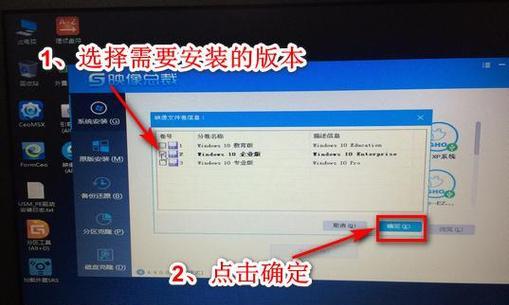
准备工具
在开始操作前,我们需要准备一台电脑、一个U盘以及一台已经安装好系统的电脑。确保U盘的容量足够大,以存储ISO镜像文件。
下载系统镜像文件
在已经安装好系统的电脑上打开浏览器,进入官方网站下载所需的系统镜像文件。选择合适的版本和语言,并确保下载文件的完整性。

安装U盘启动盘制作工具
打开浏览器,在搜索引擎中搜索并下载一个U盘启动盘制作工具,比如Rufus、WinToFlash等。安装完成后,运行该工具。
选择U盘和ISO文件
在U盘启动盘制作工具中,选择要制作启动盘的U盘,并浏览文件系统以选择之前下载的系统镜像文件(通常是一个ISO文件)。
设置启动盘参数
根据个人需求,可以进行一些参数的设置,如分区方案、文件系统格式等。一般情况下,使用默认设置即可。

开始制作ISO镜像
点击“开始”或“制作”按钮,启动制作过程。此时,U盘启动盘制作工具将会将ISO镜像文件写入U盘中,并设置U盘为可启动设备。
重启电脑并设置启动顺序
制作完成后,将U盘插入需要安装系统的电脑,并重启电脑。在开机过程中,按照提示进入BIOS设置界面,并将启动顺序设置为U盘优先。
进入U盘启动界面
保存BIOS设置后,退出设置界面,电脑将重新启动。此时,电脑将会从U盘中的ISO镜像启动,并进入安装系统的界面。
选择安装选项
根据系统安装界面的提示,选择合适的安装选项,如语言、安装分区等。如果之前的U盘制作过程正确,系统安装过程将会顺利进行。
等待系统安装完成
在选择好安装选项后,系统将开始进行安装,这个过程可能需要一些时间,请耐心等待系统安装完成。
重启电脑
安装完成后,系统会要求重启电脑。此时,将U盘从电脑中取出,并按照系统提示重新启动电脑。
设置系统基本配置
在重新启动后,系统将进入刚刚安装好的操作系统界面。根据个人需求,进行一些基本的配置,如网络设置、用户账户等。
安装驱动程序
在系统基本配置完成后,检查设备管理器中是否有驱动程序未安装,如果有,下载并安装对应的驱动程序,以确保电脑正常运行。
更新系统和安装常用软件
打开系统更新功能,并进行系统更新以获取最新的补丁和功能。同时,根据个人需求,安装一些常用软件,如浏览器、办公软件等。
安装完成,享受新系统
至此,通过U盘制作ISO并安装系统的过程已经完成。现在,您可以享受一个全新、干净的系统,并且再也不需要担心光盘丢失或损坏的问题。
通过本文的介绍,我们了解到了如何使用U盘制作ISO镜像,并利用U盘进行系统安装。相比传统的光盘安装方式,这种方法更加方便快捷,而且能够避免光盘丢失或损坏的问题。希望本文能帮助到您,在安装系统时提供一种便利的解决方案。


